Deadcore er et FPS-plattformspill som kombinerer elementer av både utforskning og fartsfylt spilling (speedrunning). Dette spillet er utviklet av 5 Bit Games og utgitt av BANDAI NAMCO Entertainment. Her får du en veiledning for hvordan du kan spille Deadcore på Linux.

Slik får du Deadcore til å fungere på Linux
Deadcore er et spill som er designet for å fungere problemfritt på Linux. Det er tilgjengelig for nedlasting via Steam, noe som betyr at du må ha Steam installert på din Linux-maskin for å kunne spille det.
For å starte installasjonsprosessen av Steam, må du først åpne et terminalvindu. Dette kan gjøres ved å trykke Ctrl + Alt + T samtidig, eller ved å søke etter «Terminal» i applikasjonsmenyen.
Med terminalvinduet åpent, er du klar til å starte selve installasjonen. Følg instruksjonene nedenfor som er tilpasset din Linux-distribusjon.
Ubuntu
For å installere Steam på Ubuntu, bruk følgende kommando i terminalen:
sudo apt install steam
Debian
For brukere av Debian, må du laste ned den nyeste Steam DEB-pakken direkte fra Steams offisielle nettside. Dette gjøres ved å bruke denne kommandoen:
wget https://steamcdn-a.akamaihd.net/client/installer/steam.deb
Etter nedlastingen, kan du starte installasjonen ved å bruke følgende kommando:
sudo dpkg -i steam.deb
Nå må du korrigere eventuelle avhengigheter som mangler. Dette gjør du med følgende kommando:
sudo apt-get install -f
Arch Linux
Steam er tilgjengelig for Arch Linux-brukere gjennom «multilib»-programvarelageret. Du må aktivere dette lageret. For å gjøre dette, åpne filen «/etc/pacman.conf» med din foretrukne tekstbehandler (som root).
I filen, finn seksjonen for «multilib» og fjern #-symbolet foran linjen. Fjern deretter symbolet fra linjene som ligger rett under. Lagre filen og synkroniser Arch med repositoriet:
sudo pacman -Syy
Når repoet er konfigurert, installer Steam med denne kommandoen:
sudo pacman -S steam
Fedora/OpenSUSE
Både OpenSUSE Linux og Fedora Linux støtter Steam. Du kan installere det via de medfølgende programvarekildene. Det anbefales imidlertid å installere Steam via Flatpak for en bedre opplevelse.
Flatpak
For å bruke Steam via Flatpak, må du først konfigurere Flatpak-runtime på maskinen din.
Når Flatpak-runtime er satt opp, kan du installere Steam med disse kommandoene:
flatpak remote-add --if-not-exists flathub https://flathub.org/repo/flathub.flatpakrepo
flatpak install flathub com.valvesoftware.Steam
Etter installasjonen, åpne Steam og logg inn med dine brukerdetaljer. Følg så trinnene nedenfor for å spille Deadcore på Linux.
Trinn 1: Klikk på «Store»-knappen i Steam. Dette åpner Steam Store.
Finn søkefeltet og klikk på det. Skriv inn «Deadcore» og trykk Enter for å se søkeresultatene.
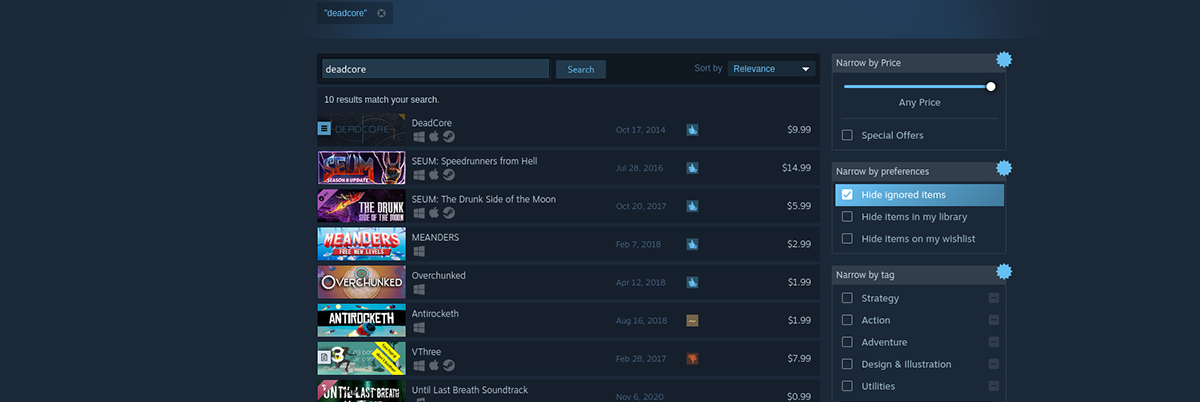
Trinn 2: Finn «Deadcore» i søkeresultatene og klikk på spillet. Dette fører deg til spillets butikkside.
På spillets side, finn den grønne «Legg i handlekurv»-knappen og klikk på den. Dette legger spillet i din virtuelle handlevogn.
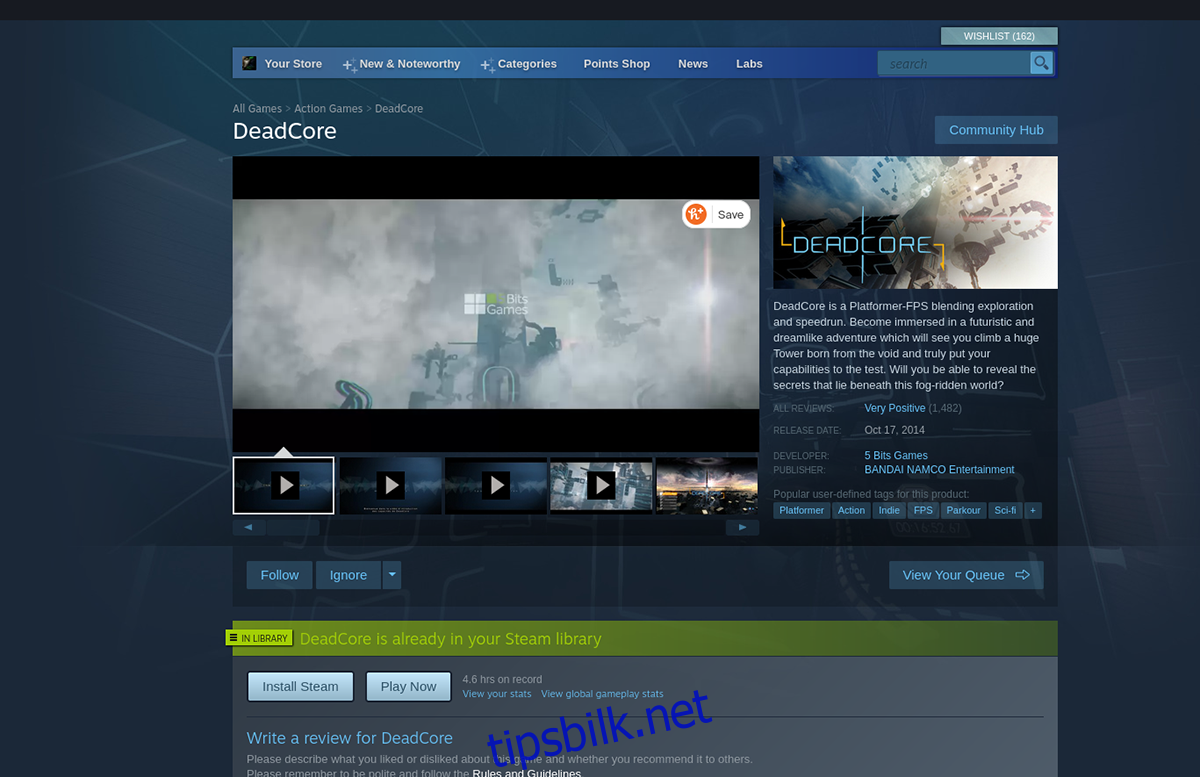
Trinn 3: Klikk på handlevognikonet og fullfør kjøpet av Deadcore. Spillet legges da til i ditt spillbibliotek i Steam.
Klikk på «Bibliotek»-knappen for å få tilgang til spillbiblioteket.
Trinn 4: Finn søkefeltet i spillbiblioteket og klikk på det. Skriv «Deadcore» og velg spillet. Dette åpner spillets bibliotekside.
På spillets bibliotekside, finn den blå «INSTALL»-knappen og klikk på den. Dette laster ned Deadcore til din Linux-maskin. Nedlastingen kan ta litt tid.

Trinn 5: Når installasjonen er ferdig, endres «INSTALL»-knappen til en grønn «PLAY»-knapp. Klikk på «PLAY»-knappen for å starte spillet.
God fornøyelse og god spilling!